Wie man eine Facebook-Story erstellt

Facebook-Geschichten machen viel Spaß. Hier erfahren Sie, wie Sie eine Story auf Ihrem Android-Gerät und Computer erstellen können.

Es stimmt, dass Updates nicht immer Gutes bringen. Einige Updates neigen dazu, Dinge durcheinander zu bringen, anstatt das Problem von vornherein zu beheben.
Aber nicht alle Updates sind etwas zu befürchten. Updates können auch dringend benötigte Funktionen und Fehlerbehebungen bringen. Wenn Sie also sicherstellen möchten, dass Ihr Android-Gerät auf dem neuesten Stand ist, um mögliche Probleme zu vermeiden, können Sie dies folgendermaßen tun.
Wenn auf Ihrem Android-Gerät ein Update aussteht, sollte Ihnen Ihr Telefon eine Benachrichtigung senden. Wenn Sie jedoch keine Lust haben zu warten und es jetzt wissen möchten, müssen Sie in die Einstellungen Ihres Geräts gehen.
Wenn Sie ein Samsung-Gerät haben, können Sie versuchen, zu Einstellungen > Software-Update zu gehen. Wenn nicht, können Sie versuchen, zu Einstellungen> System> Systemupdates zu gehen. Sie können auch versuchen, in Einstellungen > Software-Updates zu überprüfen.
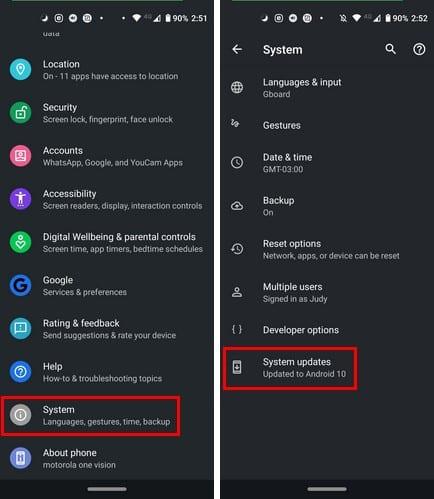
Ihr Gerät sucht automatisch nach ausstehenden Updates. Wenn Sie die Systemaktualisierungsoption nicht finden können, gehen Sie zu Über das Telefon.
Es ist immer das Beste, Ihr Android-Gerät zu behalten. Wie Sie sehen, dauert die Suche nach Software-Updates nur wenige Sekunden.
Facebook-Geschichten machen viel Spaß. Hier erfahren Sie, wie Sie eine Story auf Ihrem Android-Gerät und Computer erstellen können.
Erfahren Sie, wie Sie nervige automatisch abspielende Videos in Google Chrome und Mozilla Firefox mit diesem Tutorial deaktivieren.
Lösen Sie ein Problem, bei dem das Samsung Galaxy Tab S8 auf einem schwarzen Bildschirm feststeckt und sich nicht einschalten lässt.
Möchten Sie E-Mail-Konten auf Ihrem Fire-Tablet hinzufügen oder entfernen? Unser umfassender Leitfaden führt Sie Schritt für Schritt durch den Prozess und macht es schnell und einfach, Ihre E-Mail-Konten auf Ihrem Lieblingsgerät zu verwalten. Verpassen Sie nicht dieses unverzichtbare Tutorial!
Ein Tutorial, das zwei Lösungen zeigt, wie Sie dauerhaft verhindern können, dass Apps beim Start auf Ihrem Android-Gerät gestartet werden.
Dieses Tutorial zeigt Ihnen, wie Sie eine SMS von einem Android-Gerät mit der Google Nachrichten-App weiterleiten.
Haben Sie ein Amazon Fire und möchten Google Chrome darauf installieren? Erfahren Sie, wie Sie Google Chrome über eine APK-Datei auf Kindle-Geräten installieren können.
So aktivieren oder deaktivieren Sie die Rechtschreibprüfung in Android OS.
Erfahren Sie verschiedene Methoden, um Apps auf dem Amazon Fire Tablet herunterzuladen und zu installieren, indem Sie diesem mühelosen und schrittweisen Leitfaden folgen!
Als Samsung seine neue Reihe von Flaggschiff-Tablets vorstellte, gab es viel Aufregung. Das Galaxy Tab S9 und S9+ bieten nicht nur die erwarteten Upgrade







